ハンドブレーキは、DVD を MP4 または MKV 形式に簡単に変換できる、無料のマルチプラットフォーム、マルチスレッドのビデオ変換ツールです。この無料の DVD リッピング ツールを使用すると、DVD からビデオ ファイルを他のサポートされているデバイスで使用できる他の形式に簡単に変換できます。ソフトウェアのユーザーインターフェースは簡単で、初心者でも簡単に使用できます。
PC用HandBrakeビデオコンバーター
HandBrake は、DVD プレーヤーで再生できる DVD のみを変換します。したがって、AVI、MPG などの形式のビデオ ファイルがある場合は、変換できません。
ハンドブレーキの特徴
このアプリケーションを気に入っていただける理由はいくつかあります。その一部を以下に挙げます。
- 使いやすくてわかりやすい
- ビデオをほぼすべての形式に変換できます
- 無料のオープンソース ソフトウェア
- 複数のプラットフォームをサポート
- 章とタイトルを選択できます
- デインターレース、デコームなどの複数のビデオ フィルターをサポートします。ノイズ除去、グレースケール、トリミング、およびスケーリング
- ビデオの品質を一定に保つ
HandBrake ビデオ コンバーターのチュートリアル
サポートされている多数のデバイスで動作できるように DVD ビデオ ファイルを変換する場合は、次の簡単な手順に従う必要があります。
1. メイン ウィンドウの上部にある [ソース] ボタンをクリックします。ここで、変換するソースファイルを選択する必要があります。 Video_TS フォルダーまたはファイルのバッチを開きます。 DVD を挿入すると、HandBrake が自動的に DVD をスキャンして、すべてのタイトルとチャプターを読み取ります。 「ソース」ボタンの下にある「ファイル」オプションをクリックして、単一のファイルをソース ファイルとして選択することもできます。
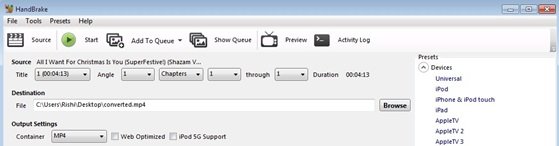
2. ソースファイルを選択したら、次に変換したビデオの保存先を選択します。次に、ビデオ変換が完了した後にどのようなファイル形式にするかを決定する必要があります。ウィンドウの左側に「プリセット切り替え」バーがあります。リストにあるものの中からどれでも選択できます。
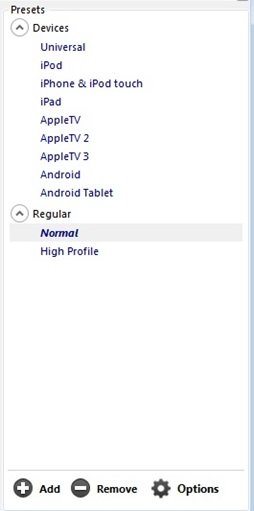 3. [開始] ボタンに進んでビデオ変換を開始する前でも、結果のビデオの設定に多くの変更を加えることができます。すべての設定ボタンはメイン ウィンドウ画面の下側にあります。
3. [開始] ボタンに進んでビデオ変換を開始する前でも、結果のビデオの設定に多くの変更を加えることができます。すべての設定ボタンはメイン ウィンドウ画面の下側にあります。
出力ビデオでできることは次のとおりです。
写真: 画像のサイズを選択して変更したり、切り抜いたりすることもできます。

フィルター: などのさまざまなフィルターを適用できますノイズを除去する、ブロック解除など。
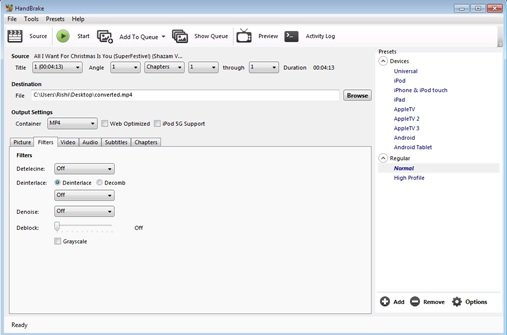
ビデオ:ビデオを変更できますコーデックビデオ ファイルのフレーム レートや、結果として得られるビデオの品質を変更することもできます。

オーディオ: 動画の音声部分を変更したり、音声を削除したりすることもできます。
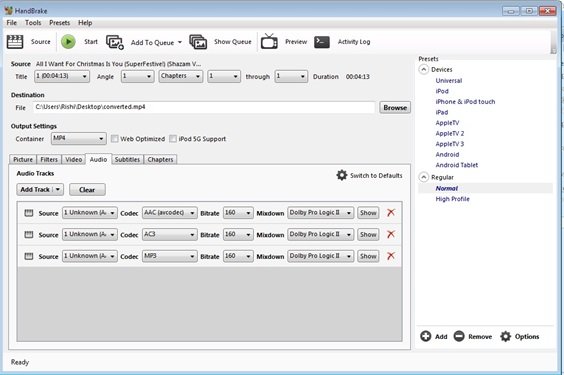
字幕: できます字幕トラックを追加および削除します。 ' にインポートすることもできます。 SRT」形式。
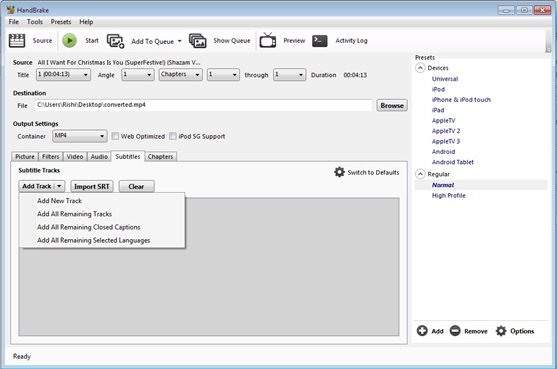
章:ここで、必要なチャプタを選択し、チャプタをインポートおよびエクスポートすることもできます。
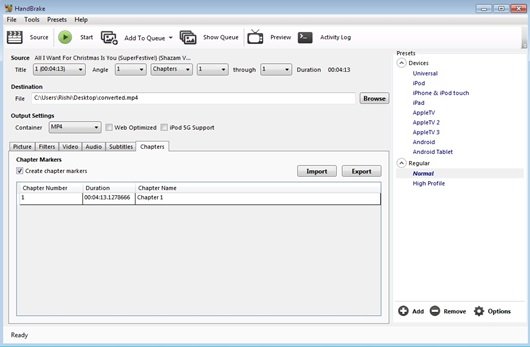
4. 結果のファイルのビデオとオーディオの設定がすべて完了したら、[開始] をクリックしてビデオ変換プロセスを開始します。ビデオの変換にかかる時間は短くなりますが、変換全体を通じてビデオ ファイルの品質は影響を受けないため、出力ファイルを見た後はきっと満足できるでしょう。メイン ウィンドウの上部にある [プレビュー] オプションをクリックして、出力ビデオをプレビューすることもできます。
Handbrake は、ウィンドウ上部の「ツール」オプションの下にアプリケーションの一般設定オプションも提供します。ビデオをキューに追加し、[キューを表示] オプションをクリックすると表示できます。
この投稿ではその方法を説明しますHandBrake を使用してビデオを圧縮およびトリミングする。
HandBrakeの無料ダウンロード
HandBrake ソフトウェアの合計サイズは 16 MB で、無料でダウンロードして使用できます。ハンドブレーキ.frダウンロードしてください。
こちらもお読みください:HandBrake DVD をリッピングする代替ソフトウェア。

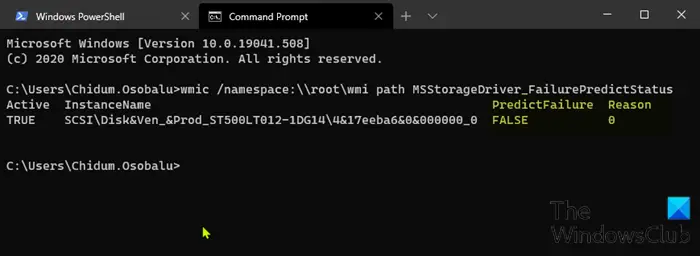
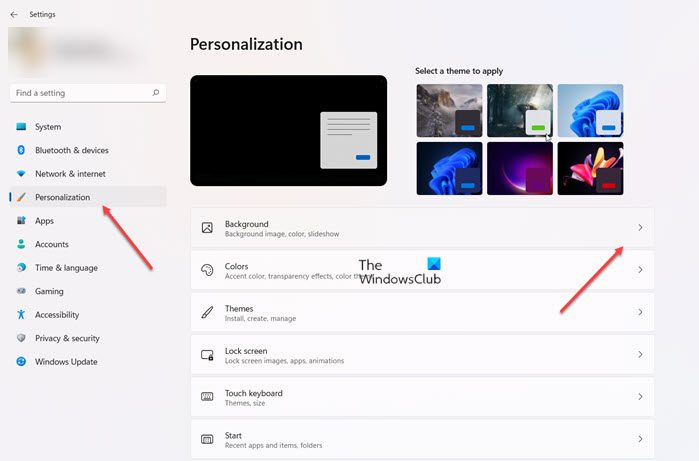
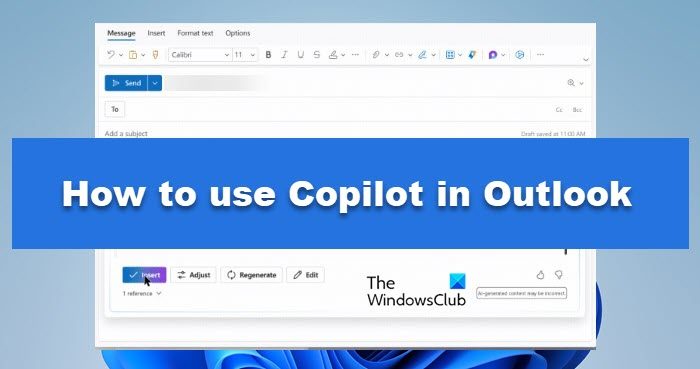

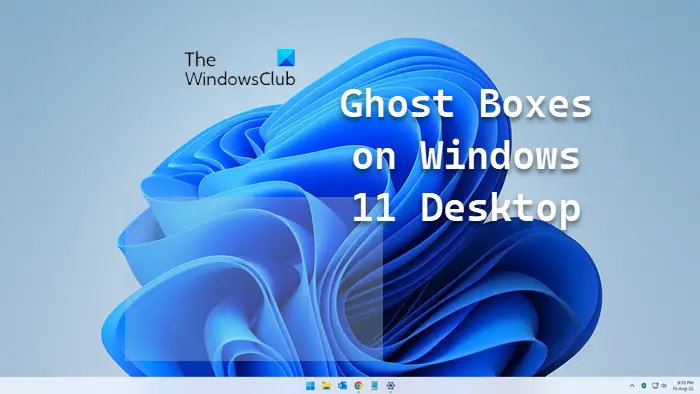
![dsound.dllはコンピューターから欠落しています[修正]](https://rele.work/tech/hayato/wp-content/uploads/2025/01/DSOUND.dll-is-missing-from-your-computer.jpg)